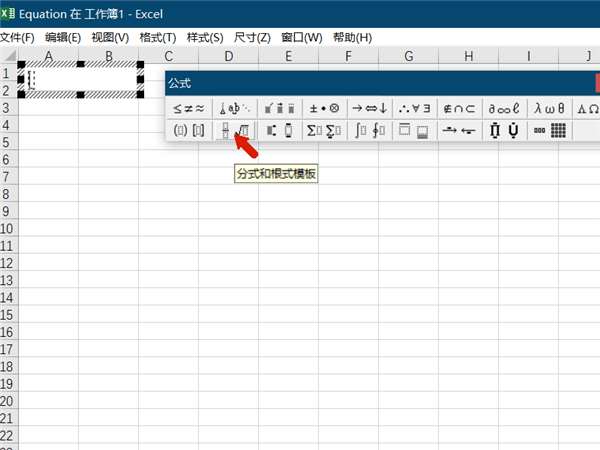分数是我们在数学中常用到的数学,书写在纸上是很容易写出来的,但是在电脑上就很不好打出来了。很多朋友对于在电脑上怎么打分数产生了困扰。下面我就使用1又3分之1举个例子,
分数是我们在数学中常用到的数学,书写在纸上是很容易写出来的,但是在电脑上就很不好打出来了。很多朋友对于在电脑上怎么打分数产生了困扰。下面我就使用1又3分之1举个例子,大家就能明白怎么在Excel中打分数了。
具体步骤:
1、演示使用的软件为Excel电子表格,软件版本为Office家庭和学生版2016。
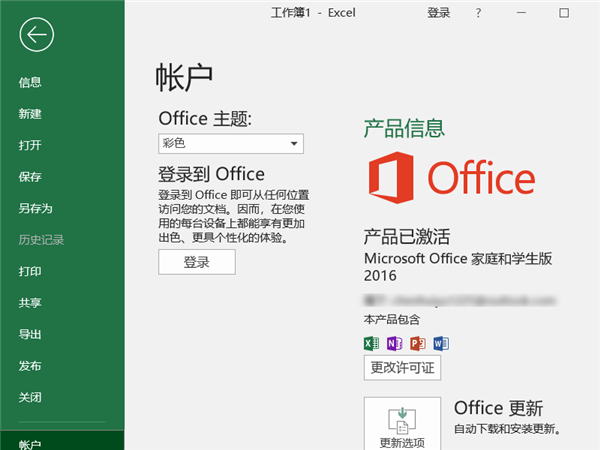
2、打开电子表格,将鼠标移动到上方菜单栏中,找到插入菜单在展开的工具栏中,找到插入文本下的对象。
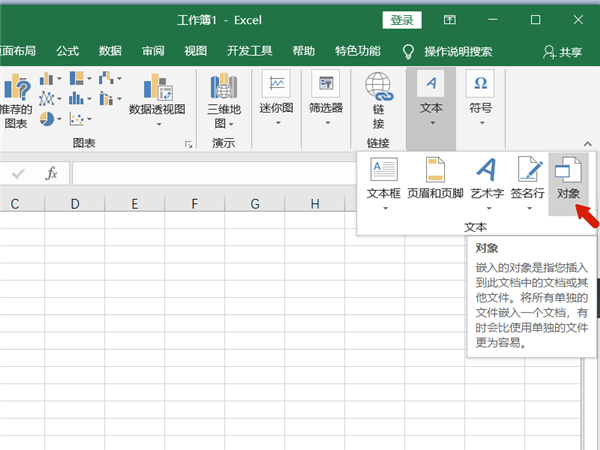
3、点击对象后选择equation公式输入或WPS公式对象,在弹出的公式编辑器中可以找到分式和根式模板,此时我们选择分式。
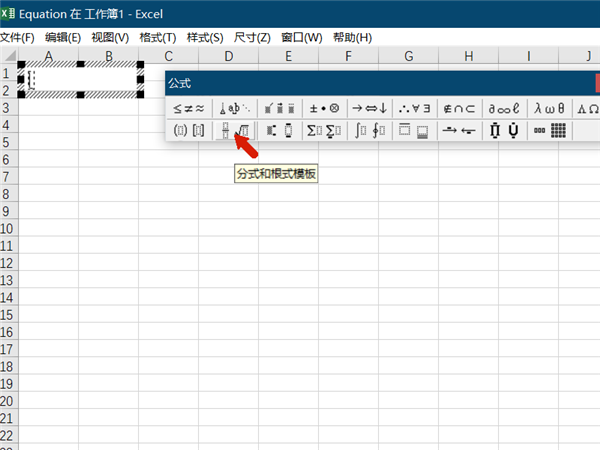
4、选择完之后在编辑器中输入一又三分之一,输入完成后点击回车即可。